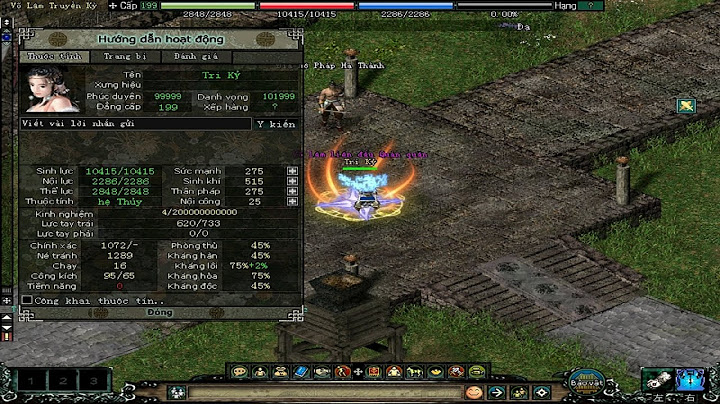+ Phần Tên đăng nhập: là mã khách hàng bắt đầu bằng ký tự HNI (có thể đăng nhập bằng mã thanh toán, số máy điện thoại, mã MEN) Show + Mật khẩu: Nếu là đăng nhập lần đầu hoặc quên mật khẩu, quý khách có thể gọi điện thoại đến số máy 18001166 nhánh 3 (từ 7h-21h hàng ngày) để được cấp lại. Khách hàng được miễn cước cuộc gọi từ điện thoại cố định của VNPT Hà Nội, các cuộc gọi khác như: di động, liên tỉnh, điện thoại cố định của nhà cung cấp khác… được tính cước theo quy định hiện hành. Hiện nay đây là cách duy nhất để lấy lại mật khẩu, yêu cầu: Đối với khách hàng cá nhân: Chính chủ gọi lên tổng đài, cung cấp thông tin cá nhân, Điện thoại viên xác minh đúng chính chủ sẽ cung cấp thông tin cho khách hàng. Đối với khách hàng doanh nghiệp: Điện thoại viên sẽ hướng dẫn khách hàng gửi yêu cầu được Giám đốc/người đại diện pháp lý hợp pháp của doanh nghiệp ký tên đóng dấu vào email cá nhân, sau khi nhận được yêu cầu của khách hàng, Điện thoại viên sẽ xác minh và cung cấp thông tin cho khách hàng. Khi gọi vào tổng đài, khách hàng cần cung cấp những thông tin xác thực sau: Tên /số thuê bao/acc/mã thanh toán và số CMTND, ngày cấp, nơi cấp đối với khách hàng là cá nhân hoặc văn bản yêu cầu nếu khách hàng doanh nghiệp. Bước 2: Sau khi đăng nhập, bạn nhấn vào nút ”Hóa đơn điện tử ” trên thanh Menu \>>Xem thêm: Hướng dẫn tải bản kê cước dịch vụ viễn thông của VNPT tại Hà Nội \>>Xem thêm: Hướng dẫn xem chi tiết cuộc gọi điện thoại cố định VNPT và vinaphone trả sau tại Hà Nội Nếu đây là lần đầu tiên bạn đăng nhập và chưa có phần mềm để đọc file có dạng đuôi .inv, bạn cần tải phần mềm EinvoiceViewer.exe, hoặc bấm vào đây để tải phần mềm. Sau khi tải về, bạn nháy đúp vào file để cài đặt lần lượt các bước theo hình dưới đây: Tiếp theo, bạn chọn kỳ thanh toán cước cần in (ví dụ như tháng 2/ năm 2017)/bấm tiếp nút “tìm kiếm” Bước 3: Kiểm tra và sửa thông tin trên hóa đơn trước khi tải về. Bạn bấm tiếp vào mục “XEM CHI TIẾT” để kiểm tra kỹ thông tin trước khi tải hóa đơn về máy. Nếu thông tin trên hóa đơn chưa chính xác, bạn có thể thay đổi lại thông tin như tên doanh nghiệp, mã số thuế, địa chỉ đơn vị tại mục “Thông tin khách hàng” Tại cửa sổ "Thông tin khách hàng" bạn có thể sửa các thông tin cần thiết hiển thị trên hóa đơn cho đúng và nhấn nút "Đồng ý" để kết thúc việc chỉnh sửa của mình: Hóa đơn bạn tải về sẽ có hình ảnh như sau: Việc áp dụng HĐĐT được VNPT Hà Nội thực hiện theo chủ trương của Chính Phủ, Bộ Tài chính và Tổng cục thuế nhằm giúp doanh nghiệp thuận tiện cho việc hạch toán kế toán, đối chiếu dữ liệu, quản trị kinh doanh của doanh nghiệp, tiện cho việc kê khai, nộp thuế. Tăng tính an toàn cho hóa đơn khi hóa đơn điển tử có thể sao chép thành nhiều bản, tránh được các rủi ro, thất lạc, hư hỏng hóa đơn, nếu mất có thể yêu cầu cấp lại hóa đơn. Hiện nay nhu cầu chuyển đổi hóa đơn điện tử sang hóa đơn giấy tại các doanh nghiệp ngày càng tăng cao. Nhưng để quá trình này được diễn ra thuận lợi, bạn cần phải thực hiện đúng trình tự thao tác trên phần mềm thông minh của hệ thống. Ngay sau đây, chúng ta sẽ cùng tìm hiểu chi tiết những hướng dẫn chuyển đổi và lưu trữ hóa đơn có mã cơ quan thuế trên VNPT nhé. Hướng dẫn chuyển đổi và lưu trữ hóa đơn có mã cơ quan thuế Chuyển đổi từ hóa đơn điện tử sang hóa đơn giấy nhằm mục đích chứng minh nguồn gốc xuất xứ hàng hóa hữu hình và nhằm mục đích lưu trữ. Các chức năng chínhTìm kiếm hóa đơn
Phân trang:
Chuyển đổi hóa đơn nhằm chứng minh nguồn gốc xuất xứ của hàng hóaChú ý:chuyển đổi hóa đơn nhằm chứng minh nguồn gốc xuất xử của hàng hóa chỉ được chuyển đổi 1 lần. Vì thế với những hóa đơn đã chuyển đổi cho mục đích này thì sẽ không được chuyển đổi nữa. Bước 1: Kích chuột vào ở Cột chọn trong danh sách hóa đơn. Bước 2: Chọn Chuyển đổi chứng minh nguồn gốc 
Chuyển đổi hóa đơn để lưu trữ
Tóm lại, các hướng dẫn chuyển đổi và lưu trữ hóa đơn có mã cơ quan thuế đã được thông tin chi tiết cho bạn tham khảo để thực hiện cho đúng. Những bước làm này không hề phức tạp như mọi người vẫn nghĩ mà trái lại còn cực kỳ đơn giản và dễ thực hiện trong vòng vài giây. Tuy nhiên, bạn cũng cần phải tiến hành thật thận trọng từng bước một để tránh các sai sót có thể xảy ra nhé! |